Kā iespējot Bluetooth uz klēpjdatora

- 4864
- 406
- Roderick Satterfield DDS
Šajā instrukcijā es sīki aprakstīšu, kā klēpjdatorā iespējot Bluetooth (tomēr tas ir piemērots datoram) operētājsistēmā Windows 10, Windows 7 un Windows 8.18). Es atzīmēju, ka atkarībā no klēpjdatora modeļa var būt papildu veidi, kā ieslēgt Bluetooth, kas parasti tiek ieviests caur Asus, HP, Lenovo, Samsung un citu patentēto komunālo pakalpojumu uzņēmumu, kas ir iepriekš instalēti ierīcē. Tomēr pašas Windows pamata metodēm vajadzētu darboties neatkarīgi no tā, kāds klēpjdators jums ir. Cm. Arī: ko darīt, ja Bluetooth nedarbojas klēpjdatorā.
Vissvarīgākā detaļa, kas jāatceras: lai šis bezvadu modulis darbotos pareizi, jums jāinstalē oficiālie autovadītāji no sava klēpjdatora ražotāja vietas. Fakts ir tas, ka daudzi atkārtoti instalē logus un pēc tam paļaujas uz tiem draiveriem, kurus sistēma instalē automātiski, vai tiem, kas atrodas vadītāja iepakojumā. Es to neieteiktu, jo tas ir iemesls, kāpēc jūs nevarat ieslēgt Bluetooth funkciju. Kā uzstādīt draiverus klēpjdatorā.
Ja tā pati operētājsistēma, ar kuru tā tika pārdota, tiek uzstādīta jūsu klēpjdatorā, tad izpētiet instalēto programmu sarakstu, visticamāk, jūs atradīsit utilītu bezvadu tīklu pārvaldībai, kur ir arī Bluetooth pārvaldība.
Kā iespējot Bluetooth operētājsistēmā Windows 10
Vietnē Windows 10 Bluetooth komutācijas iespējas atrodas vairākās vietās vienlaikus, kā arī ir papildu parametrs - gaisa kuģa režīms (lidojuma laikā), kas, ieslēdzot, atvieno Bluetooth. Visas vietas, kur varat ieslēgt BT, ir parādītas nākamajā ekrānuzņēmumā.
Ja šīs opcijas nav pieejamas vai kāda iemesla dēļ nedarbojas, iesaku izlasīt materiālu par to, ko darīt, ja Bluetooth nedarbojas ar klēpjdatoru, kas minēts šīs instrukcijas sākumā.
Ieslēdziet Bluetooth operētājsistēmā Windows 8.1. un 8
Dažos klēpjdatoros Bluetooth moduļa darbībai jums jāpārvieto bezvadu aparatūras slēdzis uz pozīciju (piemēram, uz Sonyvaio), un, ja tas nav izdarīts, jūs vienkārši neredzēsit Bluetooth iestatījumus sistēmā, pat sistēmā, pat pat sistēmā Bluetooth iestatījumus, pat Bluetooth iestatījumus, pat Bluetoot Ja autovadītāji ir instalēti. Pēdējo reizi es nesasniedzu iekļaušanu, izmantojot Bluetooth ikonu pēdējo reizi, bet tikai gadījumā, ja apskatiet manu tastatūru, šī opcija ir iespējama (piemēram, vecajam ASUS).
Windows 8.Viens
Šis ir viens no veidiem, kā ieslēgt Bluetooth, kas ir piemērots tikai Windows 8.1, ja jums vienkārši ir astoņi vai jūs interesē citas metodes - skatīt zemāk. Tātad, tas ir vienkāršākais, bet ne vienīgais veids:
- Atveriet piekariņu paneli (labajā pusē), nospiediet "parametrus" un pēc tam - "datora parametru maiņa".
- Atlasiet "Dators un ierīces", un tur - Bluetooth (ja nav jēgas, dodieties uz papildu metodēm šajās instrukcijās).
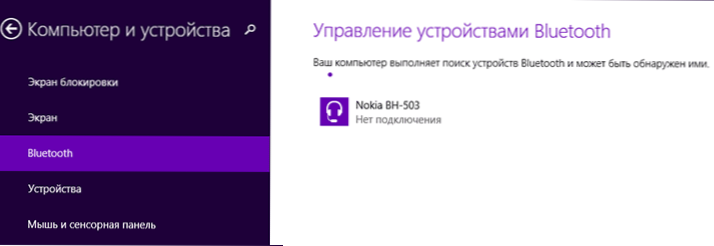
Pēc norādītā izvēlnes vienuma izvēles Bluetooth modulis automātiski nonāks ierīču meklēšanas stāvoklī, un tajā pašā laikā klēpjdators vai dators būs pieejams arī meklēšanai.
Windows 8
Ja jums ir Windows 8 (nevis 8.1), pēc tam ieslēdziet Bluetooth šādi:
- Atveriet paneli labajā pusē, nogādājot peles rādītāju uz vienu no stūriem, noklikšķiniet uz "Parametri"
- Atlasiet "Datoru parametru maiņa" un pēc tam - bezvadu tīkls.
- Bezvadu moduļa vadības ekrānā, kur varat izslēgt vai ieslēgt Bluetooth.
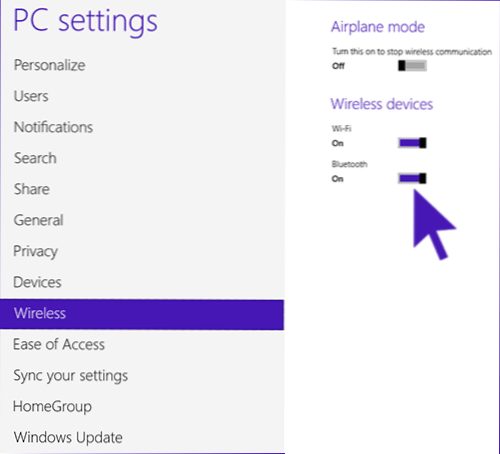
Lai pēc tam savienotu ierīces, izmantojot Bluetooth, tajā pašā vietā, "Datoru parametru maiņā" dodieties uz "ierīcēm" un noklikšķiniet uz "Pievienot ierīci".
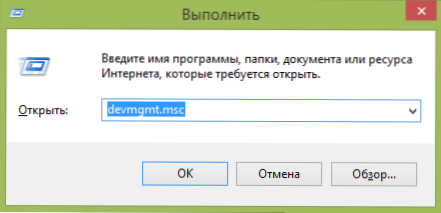
Ja šīs metodes nav palīdzējušas, dodieties uz ierīces pārvaldnieku un pārbaudiet, vai tur ir iekļauts Bluetooth, kā arī to, vai uz tā ir instalēti oriģinālie draiveri. Jūs varat doties uz ierīču dispečeru, nospiežot tastatūras Windows + R taustiņus un ievadot komandu Devmgmt.MSC.
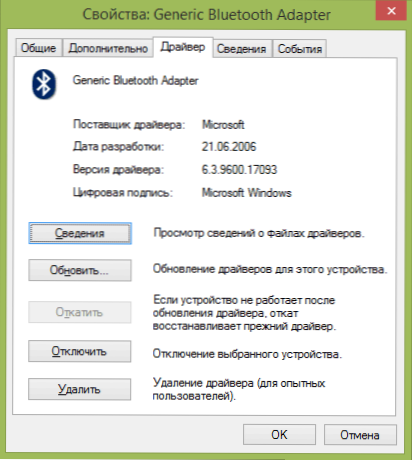
Atveriet adaptera Bluetooth īpašības un pārbaudiet, vai viņa darbā ir kļūdas, kā arī pievērsiet uzmanību vadītāja piegādātājam: ja tas ir Microsoft, un vadītāja izlaišana tiek aizstāvēta no šodienas, meklējiet oriģinālu.
Var būt, ka datorā instalējāt Windows 8, un draiveris klēpjdatora vietnē atrodas tikai Windows 7 versijā, tādā gadījumā varat mēģināt sākt vadītāja instalēšanu kombinējamības režīmā ar iepriekšējo versiju, kas ir iepriekšējā versija OS, bieži tas darbojas.
Kā iespējot Bluetooth operētājsistēmā Windows 7
Klēpjdatorā ar Windows 7 ir visvieglāk iespējot Bluetooth, izmantojot firmas komunālos pakalpojumus no ražotāja vai ikonas Windows paziņojumos, kas atkarībā no adaptera un draivera modeļa tiek parādīts ar labo klikšķi uz dažādas izvēlnes, lai pārvaldītu pārvaldīšanai funkcijas bt. Neaizmirstiet par bezvadu slēdzi, ja tas atrodas uz klēpjdatora, tam vajadzētu būt "ieskaitot" pozīcijā.
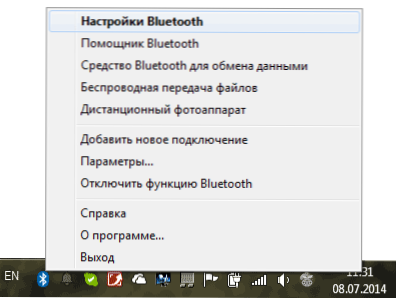
Ja paziņojumu jomā nav Bluetooth ikonas, bet tajā pašā laikā esat pārliecināts, ka jums ir pareizie draiveri, varat darīt šādi:
1. variants
- Dodieties uz vadības paneli, atveriet "ierīces un printerus"
- Noklikšķiniet uz Bluetooth adaptera ar labo peles pogu (to var saukt par atšķirīgi, tas arī var būt arī, pat ja draiveri ir instalēti)
- Ja ir šāds vienums, izvēlnē varat atlasīt parametrus “Bluetooth” - tur varat konfigurēt ikonas atspoguļojumu paziņojuma apgabalā, citu ierīču redzamību un citus parametrus.
- Ja šāda vienuma nav, tad joprojām varat savienot Bluetooth ierīci, vienkārši noklikšķinot uz "Pievienot ierīci". Ja noteikšana ir iekļauta un autovadītāji atrodas uz vietas - tam jāatrod.
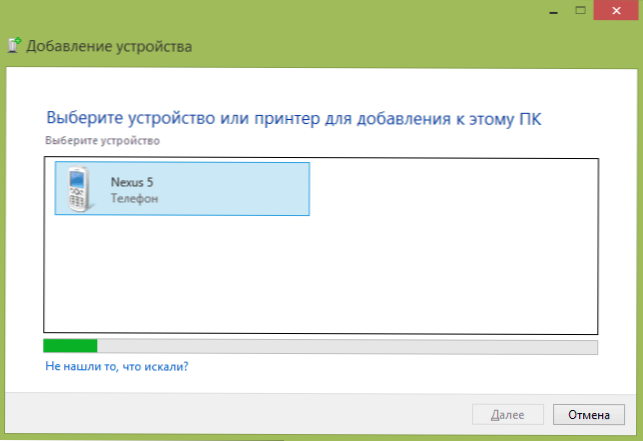
2. variants
- Paziņojumu jomā noklikšķiniet uz tīkla tīkla un atlasiet “tīklu kontroles un vispārējās piekļuves kontroles centrs”.
- Kreisajā izvēlnē noklikšķiniet uz "Adaptera parametru maiņa".
- Noklikšķiniet uz labās peles pogas, izmantojot "Network Connection Bluetooth" un noklikšķiniet uz "Rekvizīti". Ja šāda savienojuma nav, tad jums ir kaut kas nepareizs ar autovadītājiem un, iespējams, kaut ko citu.
- Īpašumos atveriet cilni Bluetooth un tur - atveriet parametrus.
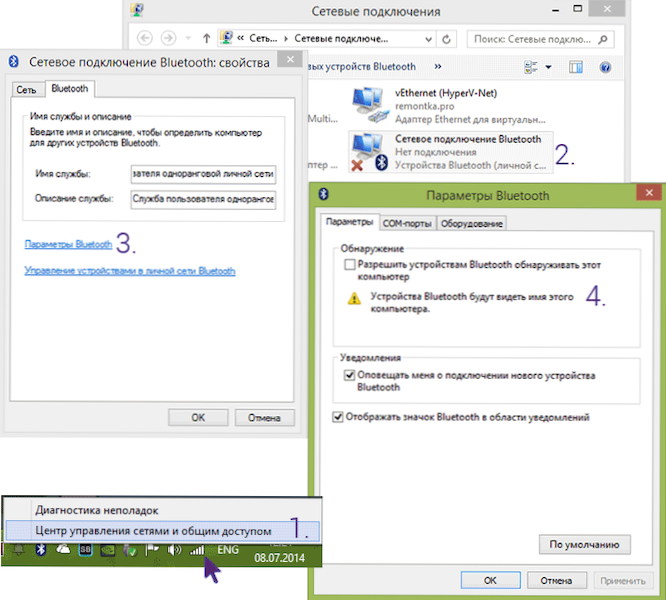
Ja kāda no metodēm nevar ieslēgt Bluetooth vai savienot ierīci, bet autovadītājiem ir absolūta pārliecība, tad es nezinu, kā palīdzēt: pārbaudiet, vai ir iekļauti nepieciešamie Windows pakalpojumi, un pārliecinieties, ka darāt visu pareizi.

